LED Editor说明书V1.1
调光灯光控制器使用说明

DK-503调光控制器使用说明书(1.1)深圳市必爱歌电子科技有限公司版本作者日期内容1.0 丁度旭2010.09.02 创建1.1 胡冬贤2011.11.11 增加三路单独控制,线性调光。
DK-503调光灯光控制器使用说明书(V1.1)请注意:DK-503和DK-05、DK-08的工作状态设置方法不一样一、DK-503调光灯光控制器基本参数:产品规格:DK-503灯光控制器5路开关控制,3路调光控制工作电压:220V-250V 功耗10W;外型尺寸:220*125*55 (长*深*高)单路负载:可调灯光1500W(7A)开关灯光6000W(30A)产品特点: a、三路调光可实现每路独立控制。
b、每路的亮度开关记忆功能。
d、调光亮度变化渐变,避免视觉冲击。
e、调光每路可编入场景中,且不同场景亮度不同。
F、灯光控制器上可直接按键操作设定灯光亮度。
g、可恢复出厂默认值。
二、DK-503前面板图:前面板自左至右八个按键有两种含义。
含义一:“通道”对应后面板连接的八路负载,按键上方的LED灯表示状态,正常工作时,LED亮表示该路负载接通为亮;设置状态时,LED亮表示该路负载受控制。
含义二:“场景”代表本机的灯光组合(注:另一叫法为“场景”),有八个场景A-H和开机场景共九种场景。
前面板最右边按键代表“确认设置”键,其上方的LED代表“设置指示灯”。
后面板灯光接线图灯控墙板举例(用网线连接灯光墙板至DK系列墙板的任意一个LINK口)三、出厂默认设置:1、出厂默认灯光场景:出场默认开机场景:通道1-8连接的8个灯全亮。
场景A(动感):通道1灯的亮灭控制场景B(柔和):通道2灯的亮灭控制场景C(明亮):通道3灯的亮灭控制场景D(抒情):通道4灯的亮灭控制场景E(未取名):通道5灯的亮灭控制场景F(未取名):通道6灯的亮灭控制场景G(未取名):通道7灯的亮灭控制场景H(未取名):通道8灯的亮灭控制2、什么是“灯光场景”:多路灯光的亮灭组合而成的场景就是所谓的“灯光场景”。
通用LED编辑软件_V2.30详细使用说明
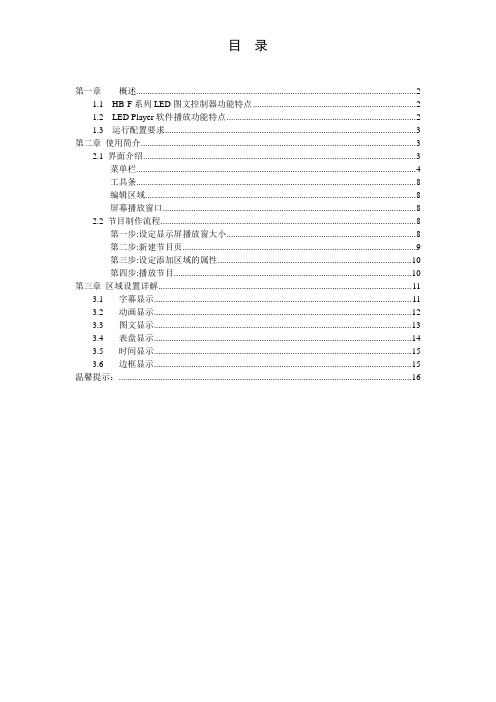
目录第一章概述 (2)1.1 HB-F系列LED图文控制器功能特点 (2)1.2 LED Player软件播放功能特点 (2)1.3 运行配置要求 (3)第二章使用简介 (3)2.1 界面介绍 (3)菜单栏 (4)工具条 (8)编辑区域 (8)屏幕播放窗口 (8)2.2 节目制作流程 (8)第一步:设定显示屏播放窗大小 (8)第二步:新建节目页 (9)第三步:设定添加区域的属性 (10)第四步:播放节目 (10)第三章区域设置详解 (11)3.1 字幕显示 (11)3.2 动画显示 (12)3.3 图文显示 (13)3.4 表盘显示 (14)3.5 时间显示 (15)3.6 边框显示 (15)温馨提示: (16)第一章概述LED图文控制器又称LED异步控制器,是LED图文显示屏的核心部件。
负责接收来自计算机串行口的画面显示信息,置入帧存储器,按分区驱动方式生成LED显示屏所需的串行显示数据和扫描控制时序。
LED图文显示屏以显示各种文字、符号和图形为主。
画面显示信息由计算机编辑,经RS232串行口预先置入LED显示屏的帧存储器,然后逐屏显示播放,循环往复。
显示方式丰富多彩,可自行设计不同显示特技,显示屏可脱机工作。
LED图文显示屏因其控制灵活,操作方便,成本低廉,在社会各行业有着广泛的应用。
1.1 HB-F系列LED图文控制器功能特点HB-F系列LED图文控制器的推出将多视窗显示的设计理念导入LED异步控制器。
最新一代的多区域系列LED图文控制器F0-F3已经发布,后面的版本也即将发布。
汉邦电子研发人员对LED异步控制器进行了极为全面、系统和深入细致的研究开发。
新一代多区域LED 图文控制器具有如下功能特点:1.超大规模集群显示系统管理•支持数据节目共享;支持集群发送和广播发送;2.强大的Cortex-M3硬件平台•超大面积,超高帧频•画面稳定,特技平滑•支持各种户内外扫描方式,用户根据需要自行配置•显示接口遵从行业流行的50PIN HUB定义1.2 LED Player软件播放功能特点1.多节目编辑•每个显示屏可灵活加载不同的节目文件•每个节目文件可随意划分不同的区域•区域位置和大小逐点灵活调整•同等规格显示屏可共享节目文件•支持单节目的插入和删除2.支持多种时钟显示支持时间汉字和字符以及模拟时钟表盘多种显示方式。
EMB-3582 V1.1 用户手册说明书

EMB-3582V1.1EMB-3582V1.1深圳华北工控股份有限公司:*************北京公司:************上海公司:021-********成都公司:************沈阳公司:************西安公司:************南京公司:************武汉公司:************天津公司:************新加坡公司:65-68530809荷兰公司:31-040-2668554更多产品信息请登陆:声明除列明随产品配置的配件外,本手册包含的内容并不代表本公司的承诺,本公司保留对此手册更改的权利,且不另行通知。
对于任何因安装、使用不当而导致的直接、间接、有意或无意的损坏及隐患概不负责。
订购产品前,请向经销商详细了解产品性能是否符合您的需求。
NORCO 是深圳华北工控股份有限公司的注册商标。
本手册所涉及到的其他商标,其所有权为相应的产品厂家所拥有。
本手册内容受版权保护,版权所有。
未经许可,不得以机械的、电子的或其它任何方式进行复制。
温馨提示1.产品使用前,务必仔细阅读产品说明书。
2.对未准备安装的板卡,应将其保存在防静电保护袋中。
3.在从包装袋中拿板卡前,应将手先置于接地金属物体上一会儿,以释放身体及手中的静电。
4.在拿板卡时,需佩戴静电保护手套,并且应该养成只触及其边缘部分的习惯。
5.主板与电源连接时,请确认电源电压。
6.为避免人体被电击或产品被损坏,在每次对主板、板卡进行拔插或重新配置时,须先关闭交流电源或将交流电源线从电源插座中拔掉。
7.在对板卡进行搬动前,先将交流电源线从电源插座中拔掉。
8.当您需连接或拔除任何设备前,须确定所有的电源线事先已被拔掉。
9.为避免频繁开关机对产品造成不必要的损伤,关机后,应至少等待30秒后再开机。
10.设备在使用过程中出现异常情况,请找专业人员处理。
11.此为A级产品,在生活环境中,该产品可能会造成无线电干扰。
LED Editor说明书V1.1

LED Editor使用手册(v1.0.2.7)1.LED Editor功能简介 (1)2.安装与卸载 (2)3.LED Editor的界面及使用说明 (3)4.LED Editor的基本操作 (6)5.布线系统 (10)第一章LED Editor功能简介LED Editor是专为LED城市亮化系统开发的编辑、播放、控制的专业软件;操作简单,使用方便,以帧操作的方式将动画在计算机上流畅的播放并生成脱机数据文件供控制器播放使用。
软件功能特点简介:1,支持四色模式设置,包括四色增强、四色柔和、四色简单、四色照明等多种模式2,支持导入CAD或CorelDRAW导出的DXF文件3,自动拷贝SD卡功能,操作简单安全4,支持多种动画素材,内置效果、屏幕录制、Flash效果、AVI效果、图片、文字特效;同时还支持自定义动画效果编辑功能。
5,脱机效果读入预览LED Editor的运行环境:·操作系统Windows2000/WinXP/Win Vista/win7/win8等微软Windows系统。
·硬件配置基本配置:CPU:赛扬1.2G或者更高;内存:512M或更高;显示卡:32M显存以上。
·软件支持.NET Framework2.0及以上(Win2003以上操作系统自带2.0支持)。
第二章安装与卸载安装运行软件安装包,提示安装语言.选择下一步,及软件安装路径.软件安装完成在桌面上会自动建立图标:卸载LED Editor软件提供了自动卸载功能,使您可以方便地删除LED Editor的所有文件、程序组和快捷方式,用户可以在控制面板中选择添加/删除程序快速卸载。
第三章LED Editor 界面及操作说明软件界面:1.菜单:文件(&F)新建工程: 项目的建立打开项目: 打开本地保存的工程文件保存项目(&S): 保存项目退出(&Q): 退出 工程设置导入CAD : 导入Auto Cad 等第三方软件输出的DXF 布线文件.导入布线: 导入本机的布局(*.lay)文件灯具布局: 手动灯具布局...伽马设置: 对输出动画的Gamma 效果设置刷新场景(&R): 刷新播放场景项目属性: 更改项目参数,芯片参数等. 视频效果屏幕录制 简易的屏幕效果文字特效 文字效果图片 打开图片文件打开AVI 效果 打开avi 素材文件. 打开SWF 效果 打开SWF 素材文件. 菜单栏 工具栏 节目列表素材编辑区 播放区 帧编辑区测试效果内嵌了测试效果.推移效果内嵌的效果动画炫彩效果内嵌的效果动画自定义效果自定义动画效果编辑编辑浮动播放窗勾选后播放窗口由嵌入软件内播放改为浮动播放.播放(&P) 播放当前效果动画停止(&S) 停止播放动画.工程输出工程施工指南输出工程的基本信息文件,如控制器数量端口带载等脱机数据文件输出播放文件.bin以及配置文件.ini拷贝到SD卡位图文件将布局文件导出位图文件施工图纸文件将布线文件输出到DXF文件.输出视频文件将设计的动画输出为avi.工具视频录制(&AVI) 带可选参数的视频录制工具bin动画预览工具预览输出的控制器数据文件.SD卡写入工具预留控制器加密预留软件设置设置语言中/英文设置2.工具栏新建项目打开项目文件保存当前项目项目属性,可以在这里更改项目参数,芯片参数等.导入SWF文件录制屏幕导入Auto Cad,CorelDRAW 等第三方软件输出的DXF布线文件.自定义灯具布局.显示/隐藏软件左端的节目列表(一般配合“浮动播放窗”使用)1:1显示播放窗体.放大播放视频效果缩小播放视频效果录制屏幕工具3.节目列表:添加节目/素材.删除节目/素材.将节目/素材上移操作.将节目/素材上移操作.顺序播放节目/素材.4.播放区动画的预览区域5.素材编辑区增加SWF素材删除素材上移素材下移素材跳转到当前素材首部前一帧播放/暂停下一帧跳转素材尾部当前帧号当前每秒帧数fps当前播放到的时间.单击进行属性页设置右上角,单击进行时间轴属性的设置在此区域,按Shift可以设置时间轴横向调整.第四章LED Editor基本操作流程软件基本操作流程,分为4部分:1.项目的建立:文件-新建项目(或软件运行后直接设置)控制器列表:选择所使用控制器类型项目设置:设置项目的宽高像素数,以及动画的播放帧频参数设置:选择控制器所带载灯具芯片类型,本系统支持市面上绝大多数单线双芯芯片设置所带载芯片的时钟频率(芯片固定频率的不用设置)颜色模式:1.三色RGB:正常模式,不对用户的灯具排列做操作.2.四色增强:根据色彩心理学公式,对白光进行颜色增强,对整体灯具进行亮度补偿.3.四色柔和:根据色彩心理学,对四色进行柔和的颜色调整,色彩更加绚丽.4.四色简单:RGB颜色值相等时白色亮,可设置此时RGB为亮或灭的状态.5.四色照明:指定W灯光颜色,使W一直以此值常亮.数据反向:设置输出高、低电平有效项目名称,项目路径设置好,确定。
带通信 LED 显示大屏使用手册说明书

带通信LED显示大屏
使用手册
文档版本:V1.1
带通信显示LED大屏是从云平台获取数据之后并将数据显示在LED大屏上的固定设备。
大屏可轮屏播放32个节点的实时数据,分4屏播放,大屏采用192*96阵列,两根立杆间的距离是1.5m,立杆高1.5m,屏宽2m、高1.04m。
字体可设置大小,可远距离直观看到实时数据。
产品配件:8个M14*120膨胀螺丝
8个M10*16圆头螺丝
1根一米网线
一个三角钥匙
将大屏使用螺丝固定在立杆上。
其他设置等请参考“RS-DCEN-M通信服务器用户手册”
底座安装尺寸:
联系方式
山东仁科测控技术有限公司
营销中心:山东省济南市高新区舜泰广场8号楼东座10楼整层邮编:250101
电话:400-085-5807
传真:(86)*************
网址:
云平台地址:
文档历史
V1.0文档建立。
2.4G 数传电台用户手册(V1.1)说明书

2.4G数传电台用户手册非常感谢您购买我司产品。
2.4G数传电台是一款优秀的无线电数据链路通信系统,采用先进的SHTT数字跳频技术,专业、稳定、通用。
为了共同维护飞行安全,也为了您能更好地使用本系统,请务必仔细阅读本手册。
如果您在使用本系统过程中遇到任何问题,请查阅本手册相关条目或者访问思翼科技官方网站()上与本系统相关的专题页面。
您也可以直接电话咨询思翼科技售后服务热线(4008382918)或邮件询问技术支持邮箱(****************)。
目录1阅读提示 (1)1.1标识符号的含义 (1)1.2飞行安全 (1)1.3携带、保管、废弃的注意事项 (3)2产品介绍 (4)2.1开关、接口定义 (4)2.2技术参数 (5)2.3LED指示灯定义 (6)3使用前 (7)3.1正确放置设备天线 (7)3.2对频 (8)4固件与波特率切换 (9)5数据输出(连接地面站) (13)6关于保修 (14)1阅读提示1.1标识符号的含义本说明书中,如出现以下符号,表示这部分内容需要特别留意:危险若忽略此操作,会有很大概率对使用者或他人造成人身伤害警告若忽略此操作,有可能会对使用者或他人造成人身伤害注意若忽略此操作,有可能会对使用者或他人造成经济损失禁止事项必须执行注释1.2飞行安全数传电台系统为专业应用场景设计制造,需要操作人员具备一定的基本技能,请务必小心使用。
任何针对本产品的不安全、不负责任的操作都有可能造成产品损坏,引起使用者或他人的经济损失甚至人身伤害。
未成年人使用本产品时须有专业人士在场监督指导。
未经思翼科技允许,禁止擅自拆卸或改装本产品。
针对本产品的安全使用和维护方法,在本手册中均有列出。
请在使用前仔细阅读本手册,严格按照其指示操作并参考注意事项,以防因不当操作造成意外。
为了共同维护飞行安全并让您更好地发挥本产品的特性,请留意以下事项:禁止使用数传电台在人群密集的地方(广场、公园等),障碍物较多的地方(街道、停车场等),有强磁场或信号干扰源的地方(高压线、高铁沿线、雷达站等)或其他可能引起经济损失乃至人身伤害的区域操控飞行器。
完整word版,led灯条显示屏编辑软件操作说明书
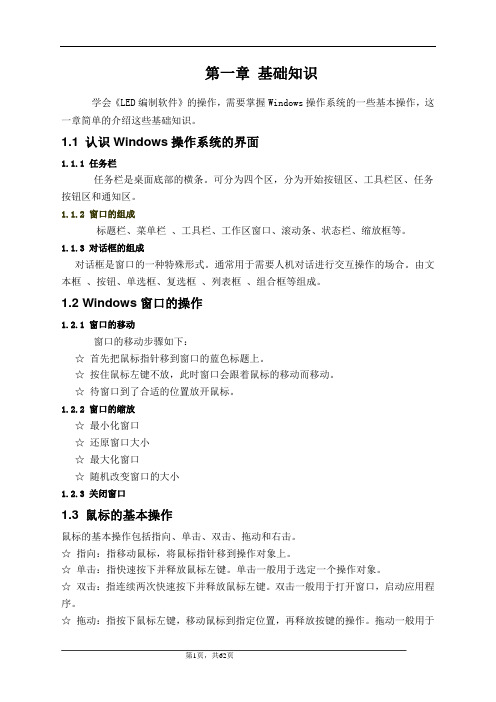
第一章基础知识学会《LED编制软件》的操作,需要掌握Windows操作系统的一些基本操作,这一章简单的介绍这些基础知识。
1.1 认识Windows操作系统的界面1.1.1 任务栏任务栏是桌面底部的横条。
可分为四个区,分为开始按钮区、工具栏区、任务按钮区和通知区。
1.1.2 窗口的组成标题栏、菜单栏、工具栏、工作区窗口、滚动条、状态栏、缩放框等。
1.1.3 对话框的组成对话框是窗口的一种特殊形式。
通常用于需要人机对话进行交互操作的场合。
由文本框、按钮、单选框、复选框、列表框、组合框等组成。
1.2 Windows窗口的操作1.2.1 窗口的移动窗口的移动步骤如下:☆首先把鼠标指针移到窗口的蓝色标题上。
☆按住鼠标左键不放,此时窗口会跟着鼠标的移动而移动。
☆待窗口到了合适的位置放开鼠标。
1.2.2 窗口的缩放☆最小化窗口☆还原窗口大小☆最大化窗口☆随机改变窗口的大小1.2.3 关闭窗口1.3 鼠标的基本操作鼠标的基本操作包括指向、单击、双击、拖动和右击。
☆指向:指移动鼠标,将鼠标指针移到操作对象上。
☆单击:指快速按下并释放鼠标左键。
单击一般用于选定一个操作对象。
☆双击:指连续两次快速按下并释放鼠标左键。
双击一般用于打开窗口,启动应用程序。
☆拖动:指按下鼠标左键,移动鼠标到指定位置,再释放按键的操作。
拖动一般用于选择多个操作对象,复制或移动对象等。
☆右击:指快速按下并释放鼠标右键。
右击一般用于打开一个与操作相关的快捷菜单。
第二章认识窗口界面《LED编制软件》主要功能是随心所欲地为LED灯光设置各种花样,还可以灯光工程造型,制作灯光效果,此软件共有三个窗口界面。
2.1 花样编辑窗双击桌面的快捷图标,或者单击“开始”—“程序”—“LED编制软件”,启动《LED编制软件》。
花样编辑窗(主窗口)花样编辑窗是主窗口,从这个窗口能进入到其它两个窗口。
在这个窗口能进行采集、生成、编辑,演示花样,并将花样输出为控制数据。
LED-580F系列使用说明书V1.1(中文)
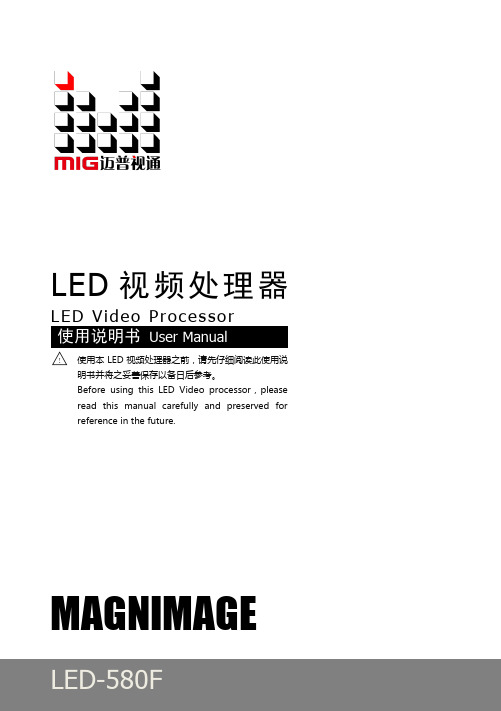
- 1、下载文档前请自行甄别文档内容的完整性,平台不提供额外的编辑、内容补充、找答案等附加服务。
- 2、"仅部分预览"的文档,不可在线预览部分如存在完整性等问题,可反馈申请退款(可完整预览的文档不适用该条件!)。
- 3、如文档侵犯您的权益,请联系客服反馈,我们会尽快为您处理(人工客服工作时间:9:00-18:30)。
LED Editor使用手册(v1.0.2.7)1.LED Editor功能简介 (1)2.安装与卸载 (2)3.LED Editor的界面及使用说明 (3)4.LED Editor的基本操作 (6)5.布线系统 (10)第一章LED Editor功能简介LED Editor是专为LED城市亮化系统开发的编辑、播放、控制的专业软件;操作简单,使用方便,以帧操作的方式将动画在计算机上流畅的播放并生成脱机数据文件供控制器播放使用。
软件功能特点简介:1,支持四色模式设置,包括四色增强、四色柔和、四色简单、四色照明等多种模式2,支持导入CAD或CorelDRAW导出的DXF文件3,自动拷贝SD卡功能,操作简单安全4,支持多种动画素材,内置效果、屏幕录制、Flash效果、AVI效果、图片、文字特效;同时还支持自定义动画效果编辑功能。
5,脱机效果读入预览LED Editor的运行环境:·操作系统Windows2000/WinXP/Win Vista/win7/win8等微软Windows系统。
·硬件配置基本配置:CPU:赛扬1.2G或者更高;内存:512M或更高;显示卡:32M显存以上。
·软件支持.NET Framework2.0及以上(Win2003以上操作系统自带2.0支持)。
第二章安装与卸载安装运行软件安装包,提示安装语言.选择下一步,及软件安装路径.软件安装完成在桌面上会自动建立图标:卸载LED Editor软件提供了自动卸载功能,使您可以方便地删除LED Editor的所有文件、程序组和快捷方式,用户可以在控制面板中选择添加/删除程序快速卸载。
第三章LED Editor 界面及操作说明软件界面:1.菜单:文件(&F)新建工程: 项目的建立打开项目: 打开本地保存的工程文件保存项目(&S): 保存项目退出(&Q): 退出 工程设置导入CAD : 导入Auto Cad 等第三方软件输出的DXF 布线文件.导入布线: 导入本机的布局(*.lay)文件灯具布局: 手动灯具布局...伽马设置: 对输出动画的Gamma 效果设置刷新场景(&R): 刷新播放场景项目属性: 更改项目参数,芯片参数等. 视频效果屏幕录制 简易的屏幕效果文字特效 文字效果图片 打开图片文件打开AVI 效果 打开avi 素材文件. 打开SWF 效果 打开SWF 素材文件. 菜单栏 工具栏 节目列表素材编辑区 播放区 帧编辑区测试效果内嵌了测试效果.推移效果内嵌的效果动画炫彩效果内嵌的效果动画自定义效果自定义动画效果编辑编辑浮动播放窗勾选后播放窗口由嵌入软件内播放改为浮动播放.播放(&P) 播放当前效果动画停止(&S) 停止播放动画.工程输出工程施工指南输出工程的基本信息文件,如控制器数量端口带载等脱机数据文件输出播放文件.bin以及配置文件.ini拷贝到SD卡位图文件将布局文件导出位图文件施工图纸文件将布线文件输出到DXF文件.输出视频文件将设计的动画输出为avi.工具视频录制(&AVI) 带可选参数的视频录制工具bin动画预览工具预览输出的控制器数据文件.SD卡写入工具预留控制器加密预留软件设置设置语言中/英文设置2.工具栏新建项目打开项目文件保存当前项目项目属性,可以在这里更改项目参数,芯片参数等.导入SWF文件录制屏幕导入Auto Cad,CorelDRAW 等第三方软件输出的DXF布线文件.自定义灯具布局.显示/隐藏软件左端的节目列表(一般配合“浮动播放窗”使用)1:1显示播放窗体.放大播放视频效果缩小播放视频效果录制屏幕工具3.节目列表:添加节目/素材.删除节目/素材.将节目/素材上移操作.将节目/素材上移操作.顺序播放节目/素材.4.播放区动画的预览区域5.素材编辑区增加SWF素材删除素材上移素材下移素材跳转到当前素材首部前一帧播放/暂停下一帧跳转素材尾部当前帧号当前每秒帧数fps当前播放到的时间.单击进行属性页设置右上角,单击进行时间轴属性的设置在此区域,按Shift可以设置时间轴横向调整.第四章LED Editor基本操作流程软件基本操作流程,分为4部分:1.项目的建立:文件-新建项目(或软件运行后直接设置)控制器列表:选择所使用控制器类型项目设置:设置项目的宽高像素数,以及动画的播放帧频参数设置:选择控制器所带载灯具芯片类型,本系统支持市面上绝大多数单线双芯芯片设置所带载芯片的时钟频率(芯片固定频率的不用设置)颜色模式:1.三色RGB:正常模式,不对用户的灯具排列做操作.2.四色增强:根据色彩心理学公式,对白光进行颜色增强,对整体灯具进行亮度补偿.3.四色柔和:根据色彩心理学,对四色进行柔和的颜色调整,色彩更加绚丽.4.四色简单:RGB颜色值相等时白色亮,可设置此时RGB为亮或灭的状态.5.四色照明:指定W灯光颜色,使W一直以此值常亮.数据反向:设置输出高、低电平有效项目名称,项目路径设置好,确定。
2.动画效果的导入:LED Editor内部集成了数十种常用动画,用户可以软件菜单的视频效果中,选择所需要的效果,也可以导入外部FLASH、AVI、同时可以使用“屏幕录制”功能,或“工具”菜单下的“视频录制”在桌面上录制其它视频效果。
3.工程的灯具布局:导入已保存的布局文件,或新建灯具布局或导入DXF文件灯具布局的具体操作参见第五章4.脱机控制器文件的输出:运行工程输出->脱机数据输出->输出脱机文件如下图菜单栏选择“工程输出”菜单,设置输出GAMMA值和亮度值后,选择“脱机数据输出文件”在项目文件的存储目录下分别生成不同编号的控制机脱机数据文件及配置文件的文件夹(如图),其中”.bin”文件为节目效果,软件中编辑几个节目就会生成相应的几个“.bin”利用“SD卡写入工具“,将指定的文件拷贝到SD卡:该工具可自动检测SD卡,FAT32格式化,导入文件检测功能。
(也可以手动将文件夹内的子文件拷贝到已经格式化FAT32的SD卡内完成操作)“.ini”文件为配置文件,配置文件里包含了一些参数信息,可以直接通过“.ini”修改参数如图及说明说明:驱动芯片(Driver)1:TLS30012:TLS30083:LPD68034:LPD88065:WS28016:WS28037:MBI60208:MBI60249:TM1803 400K10: TM1804 800K12: DMX51213: P981314: MBI602115: UCS890316: TM182917: SM1671118: SM1671619: LPD188220: MBI603021: UCS981322: GW6205 400K23: GW6205 800K24: TLS3100 1M INK1003 25: TLS3100 300K INK1003 26: MY9231 16 BIT27: MY9231 14 BIT28: MY9231 12 BIT29: MY9231 8 BIT 亮度百分比(bright) :0--100%片段选择(Mode) :选择播放的片段,0为循环播放所有片段速度设置(SpeedMs) :播放一帧数据所需毫秒控制器编号(CtrlID) :控制器编号,1号控制器发送同步信号Cur_1、Cur_2、Cur_3 :恒流值只适用与特定的芯片DMX512波特率(baud) :标准250K按键锁定(LockKey) :1为锁定按键,0为按键有效DMX芯片写码(W_Adr):0为正常控制器模式,1为DMX512AP写码模式,2为UCS512写码模式数据输出频率(Freq)0: 36M1: 18M2: 9M3: 4.5M4: 2.25M第五章布线系统1.布线系统界面:2.工具栏:新建灯具布局打开布线软件保存当前布局文件使当前布局居中显示放大显示缩小显示撤销一步操作回退一步操作显示灯具编号3.新建项目:水平点数项目宽垂直点数项目高显示网格界面中显示网格,单击设置网格颜色. 对齐到网格灯具对齐到网格灯具重叠灯具可以重叠控制器型号选择控制器型号.灯具颜色序列工程中使用的灯具颜色排列控制器个数工程中使用的控制器个数灯具缩放到新页面重新设置界面宽高时,灯具自适应到新尺寸4.导入DXF文件功能:对齐到网格:灯具对齐到网格页面自动对齐到DXF:布线系统界面宽高,自适应DXF的宽高.线段精确连接模式:选中时,为线段连端点连接到每个灯具中心位置时,为有效连接.否则,线段经过灯具圆的位置时,就视为有效,注意:以下图1,为有效连接,图2因偏离圆心过远,视为无效连接.5.输出DXF文件功能:显示项目边框:给输出的DXF加入一个矩形边框.显示连接线:显示灯具的连接线输出端口编号:为每个端口输出编号,如1号控制器1号端口为C1P1.显示灯具编号:显示每个灯具的编号.6.控制器列表菜单6.1控制器右键菜单增加控制器追加1台控制器设置控制器个数设置项目中的控制器个数,源布线不清除更改灯具类型为整个项目更改灯具类型存为模板将当前布线保存为模板,可以供其他项目布线调用清除布线清除整个项目的布线6.2控制器右键菜单插入控制器在指定位置播放一控制器设置颜色设置控制器所有端口颜色.存为模板无复制(&C) 复制控制器端口数据.覆盖粘贴覆盖模式粘贴控制器端口数据.追加粘贴追加模式粘贴控制器端口数据.不删除源数据.更改灯具类型更改控制器灯具类型.清除布线清除一台控制器布线.删除(&D) 删除一台控制器6.3端口右键菜单布线进行端口布线.连线颜色设置端口连线的颜色.存为模板复制(&C) 复制端口布线数据.覆盖粘贴覆盖模式粘贴控制器端口数据.追加粘贴追加模式粘贴控制器端口数据.不删除源数据. 更改灯具类型更改控制器灯具类型.清除布线清除一端口器布线.插入端口删除端口7.自动布线端口区域大小宽/高:为自动布线端口区域设置宽高.排线风格Z型排列:自动布线以”Z”型排线排线风格水平/垂直翻转:水平/垂直翻转排线走向.后续端口按此规则布线:后续端口按此规则布线.应用到后续控制器:应用到后续控制器.确定后效果:8.布线的使用技巧1.编辑布线状态时,按住Shift,可以直线排列鼠标与当前端口最近一个点的区间布线.。
